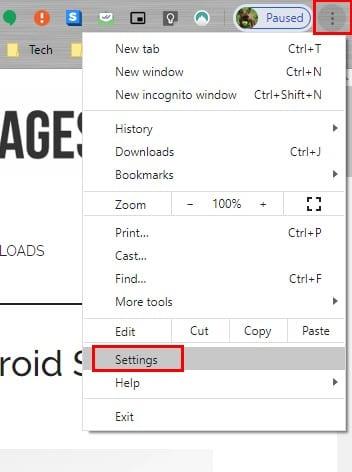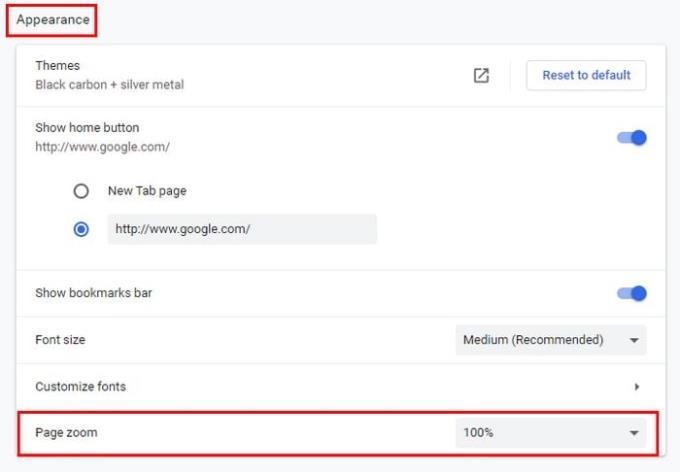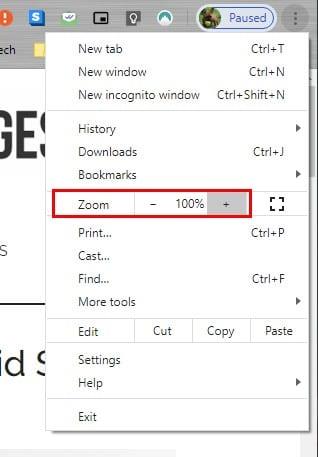Chrome'i suumi vaikeseadete kohandamine on suurepärane viis veebis sirvimise nauditavamaks muutmiseks. Suumiseadeid muutes saate lasta Chrome'il veebisaite suurendada või kahandada, et teie võrgukogemus oleks isikupärasem.
Suumi vaikevalikuid muutes saate juhtida seda, kuidas näete veebisaitidel pilte ja teksti. Nende muudatuste tegemiseks on valikud, nii et need kehtivad ainult konkreetsele lehele või kõikidele lehtedele. See on ka suurepärane võimalus, mis aitab teil silmade väsimust vähendada.
Kuidas muuta Chrome'i suumi sätteid
Chrome'i suumivalikule juurdepääsuks klõpsake paremas ülanurgas kolmel punktil. Kui kuvatakse valikute aken, klõpsake nuppu Seaded .
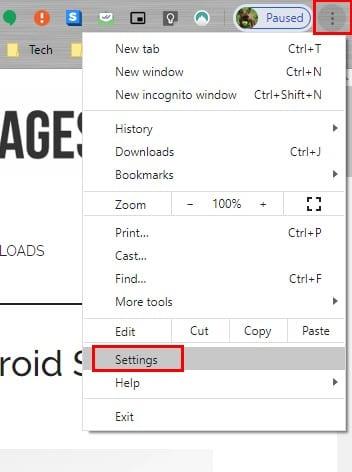
In seaded , liikuge kogu tee alla Välimus, ja Zoom variant peaks olema allosas. Klõpsake valikute rippmenüül ja valige soovitud suumiprotsent.
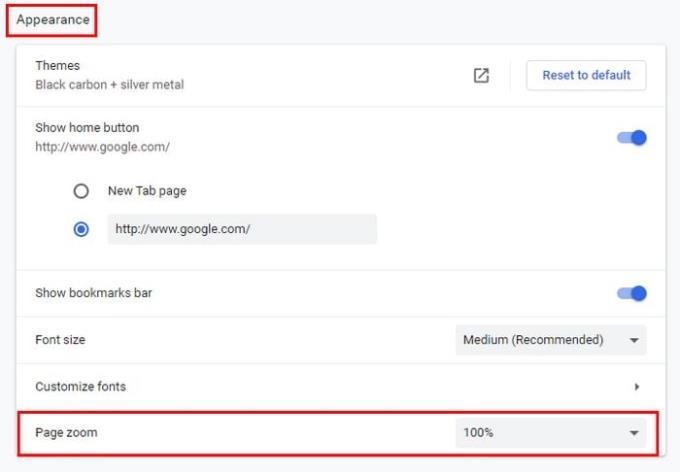
Konkreetse saidi suumivalikute reguleerimine
Seadetesse pole vaja minna. Kuid peate klõpsama paremas ülanurgas kolmel punktil ja otsima suvandit Suum .
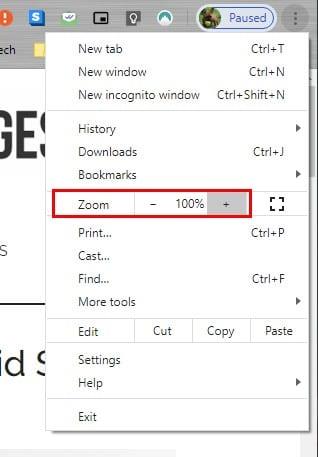
Soovitud suumi määramiseks võite klõpsata pluss- ja miinusmärkidel või kasutada klaviatuuri pluss- ja miinusklahve. Selleks peate suurendamiseks vajutama Ctrl + ja minimeerimiseks klahvi Ctrl – .
Kui muudad oma meelt poolel teel ja soovite määrata selle tagasi 100% , vaid puudutada null võti .
Sest Mac OS X , peate vajutage Command + suurendamiseks ja Command - minimeerida . Sest täisekraani režiimis , kasutamise F11 ja Command + Ctrl + F Mac kasutajad.
Kui see on teile mugavam, saate lehe suurendamiseks või minimeerimiseks kasutada ka hiirt. Maksimeerimiseks vajutage Ctrl ja kerige üles ning vähendamiseks Ctrl ja kerige alla.
Teine viis Chrome'i suumitaseme reguleerimiseks on klõpsata otsinguikoonil, mille sees on plussmärk. Kui klõpsate sellel, kuvatakse pluss- ja miinusmärgid, et saaksite suumi reguleerida.
Järeldus
Vaadeldava saidi suumi suurendamise võimalus on väga kasulik. See on eriti kasulik, kui teil on nägemisprobleeme ja peate lugemise hõlbustamiseks suurendama suumi. Kui sageli suurendate külastatava saidi suumi? Jagage oma mõtteid allolevates kommentaarides.